Photoshop制作可爱的褐色浮雕字
1、首先呢,请小可爱们先建立一个图板啦,然后在新建对话框里填写高度与宽度哦!


2、然后呢,我们在左侧工具栏找到“横排文字工具”吧,在图板打上字吧!
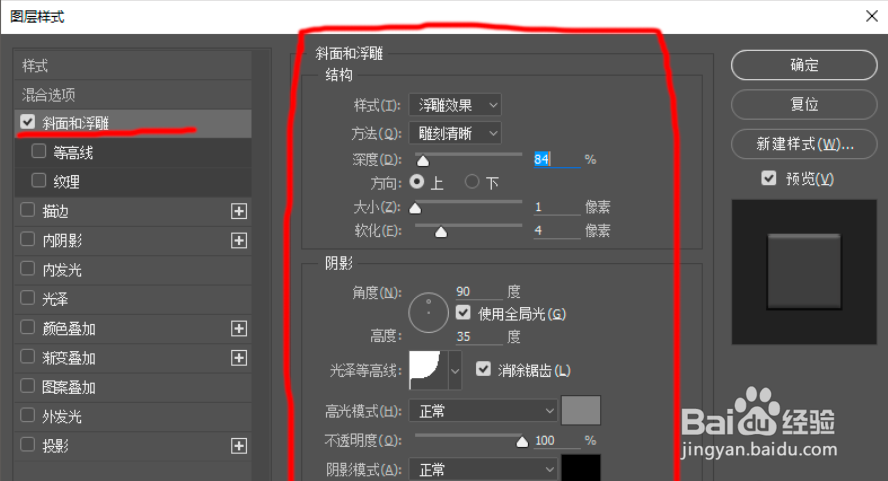
3、接着呢,我们在上方工具栏找到“图层”,然后再点击“图层样式”吧,然后再去点击“斜面和浮雕”吧,点击打开吧!


4、之后呢,请小可爱们打开“斜面和浮雕”的对话框吧,我们在右侧设置区域进行设置哦!我们先设置结构,“样式”下拉扩展框里面选择“浮雕效果”吧,然后在“方法”下拉扩展框里面选择“雕刻清晰”吧!


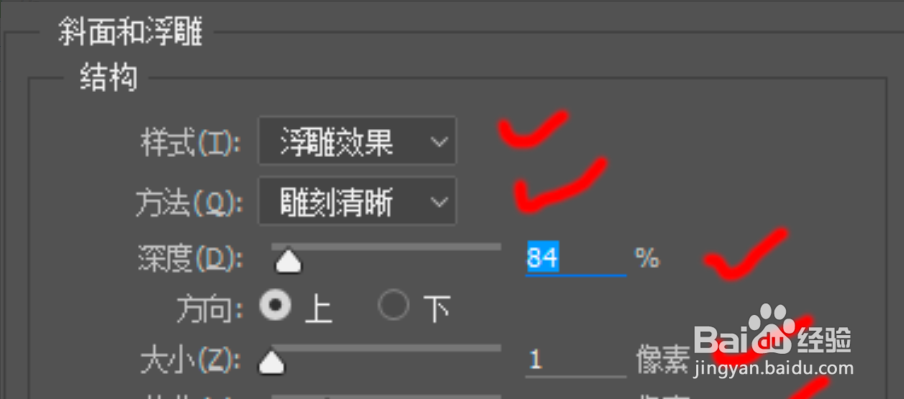
5、最后呢,我们要设置“阴影”啦,打勾的都需要设置,根据小编的设置进行,图中“高光模式”里面的颜色选择成灰色即可,然后呢,我们点开扩展选项,选择第一排第四个,设置完毕后,我们点击确定就完成啦!

